设置二维码名称后,更容易区分同一个批量模板下的不同二维码。因此,推荐选择内容不重复的字段作为名称,或在名称后添加不同的编号,方便区分。
本教程主要介绍:
1. 如何设置二维码名称规则
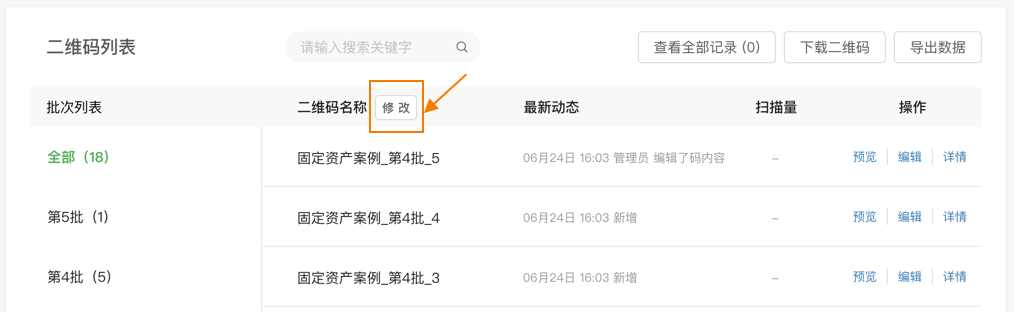
我们提供两种方式设置名称规则:
方式一:系统规则
默认使用“模板名称-批次名称-编号” ,如 “固定资产-第1批-1”;
- 优点:不易重复
- 可通过修改【模板名称】和【批次名称】来同步更新模板/批次中的所有二维码名称。
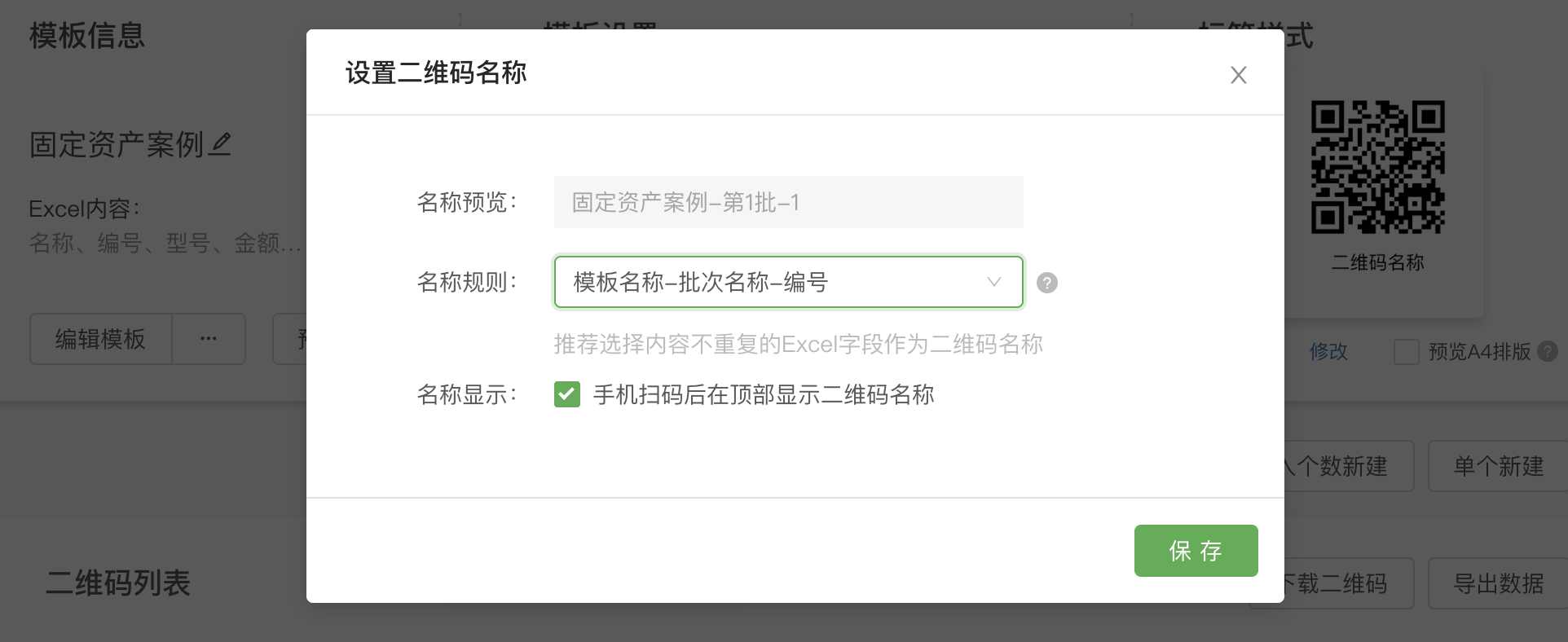
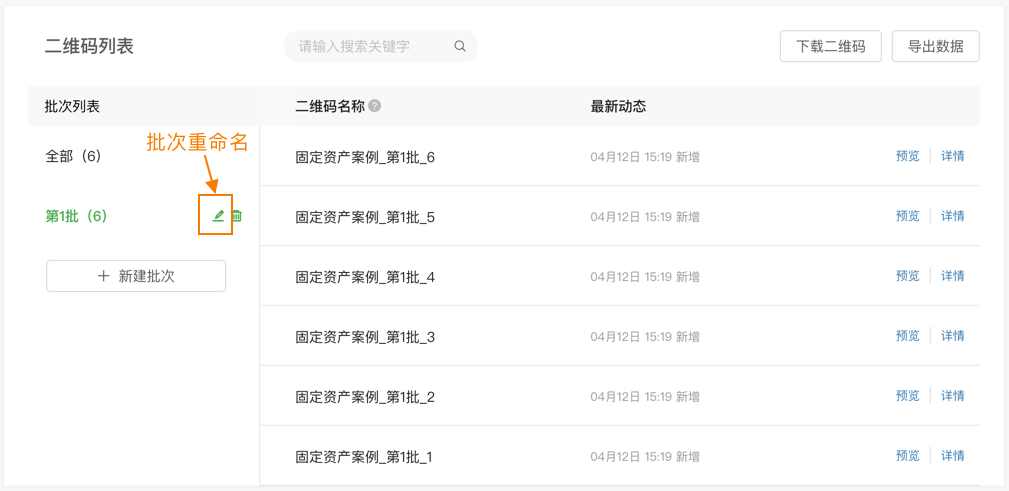
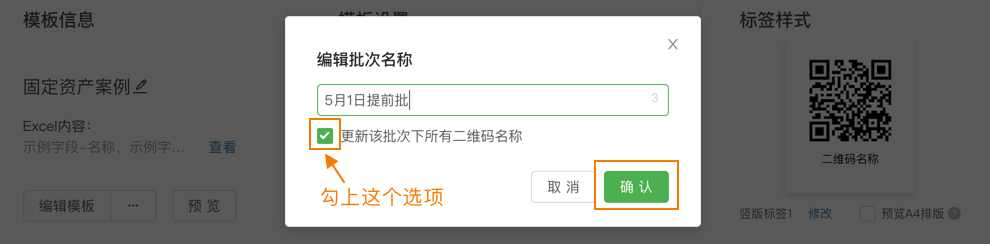
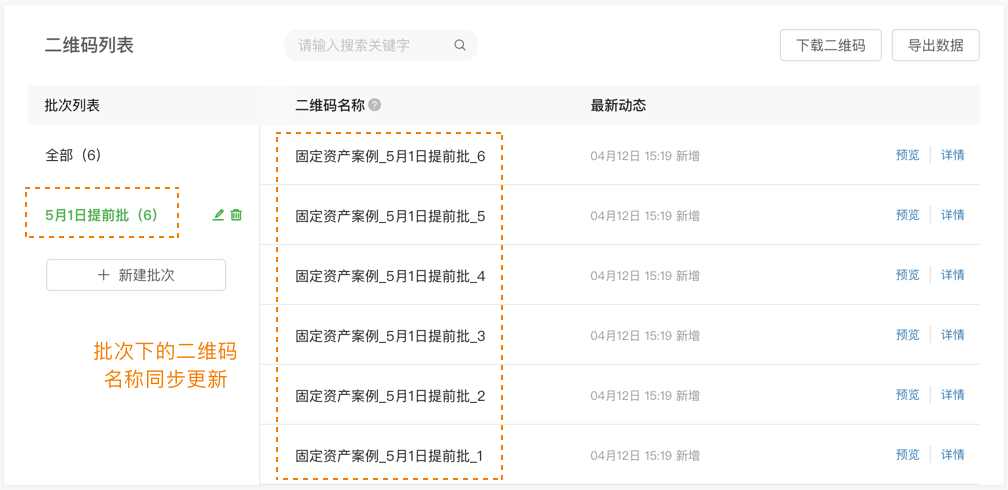
方式二:Excel字段
自由选择【批量模块-Excel内容】中的某个字段(如“编号”)作为二维码名称,如“13010371”;
- 前提:模板中必须已添加【批量模块-Excel内容】。如何添加Excel内容模块 >
- 推荐选择内容不重复的字段作为名称
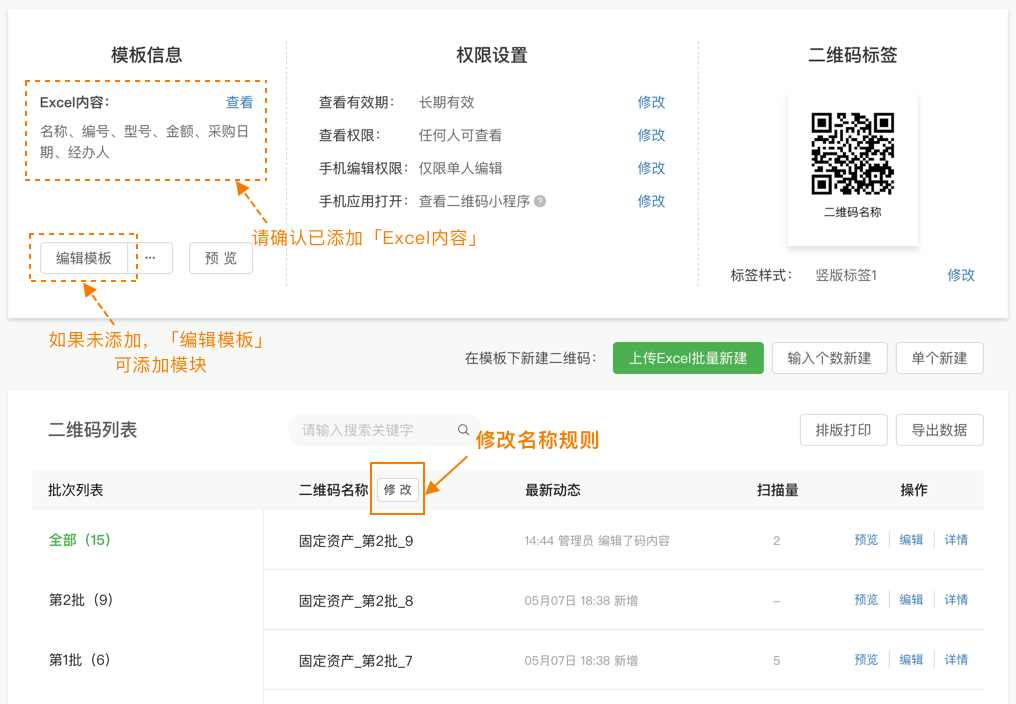
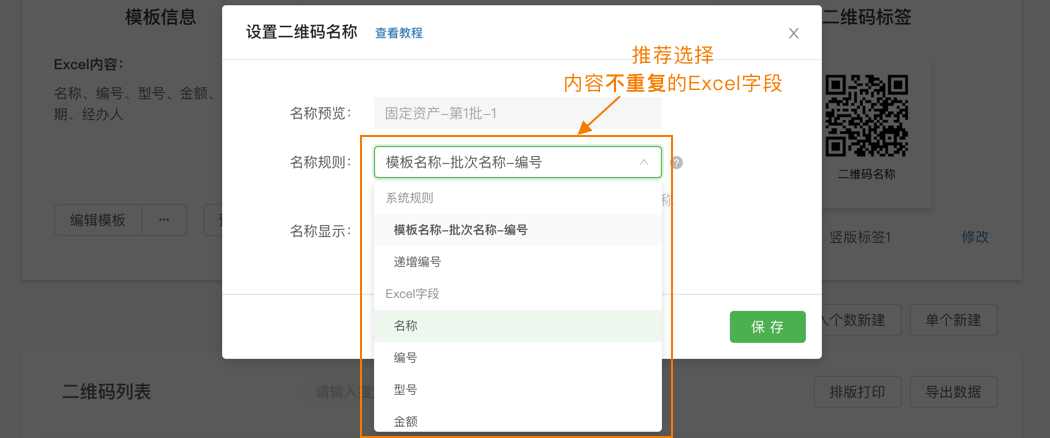
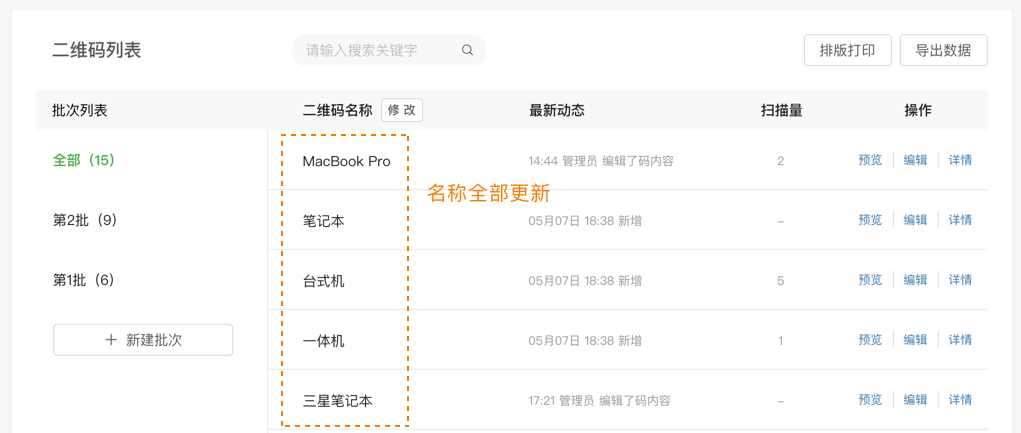
2. 扫码隐藏二维码名称
如果手机扫码不需要在顶部显示二维码的名称,可以取消勾选名称的显示。
*注意:**包含记录单的二维码暂时无法取消名称的显示*
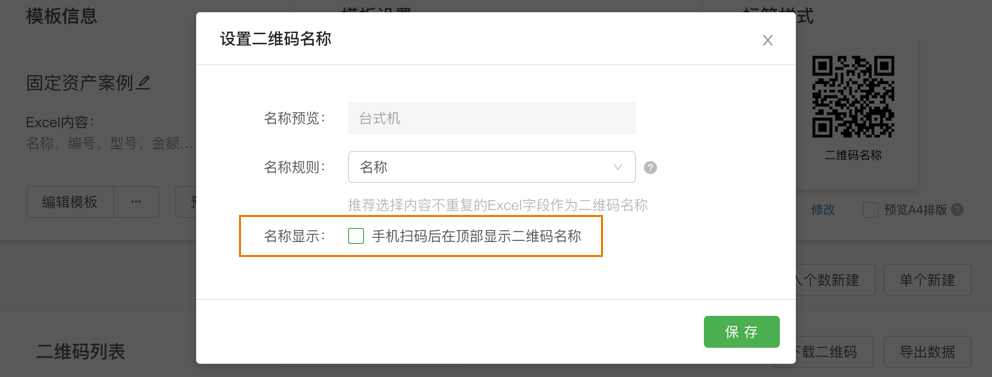
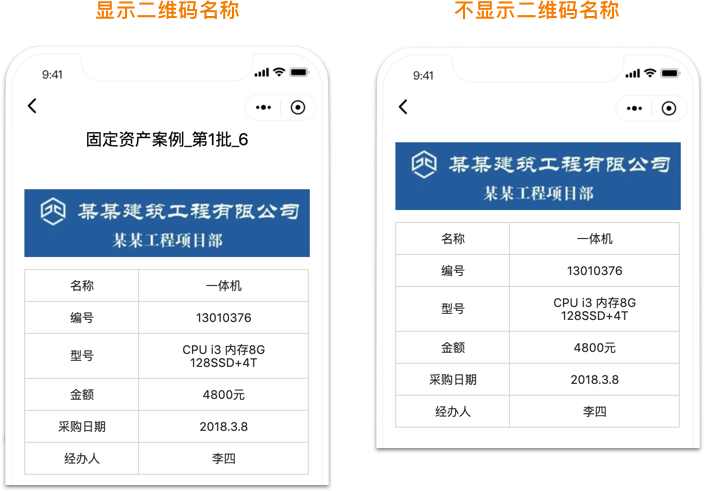
3. 扫码显示相同的名称
为了在管理后台可以直观地区分不同的二维码,暂时不支持直接设置相同的二维码名称。
如果希望手机扫码显示相同的名称,可以用这种方式实现:
第一步:隐藏二维码名称的显示
操作详情见本文第2条:2. 扫码隐藏二维码名称 >
*注意:**包含记录单的二维码暂时无法取消名称的显示*
第二步:编辑模板,在编辑器开头直接输入名称并调整格式

